
Tableauで会計年度を4月始まりにしたい
すでに多くの人が同じ内容を記されているかとは思いますが、自分自身の整理という意味も含めて書いてみます。
例によって使うのはサンプルスーパーストアです。
まずはデフォルトの確認
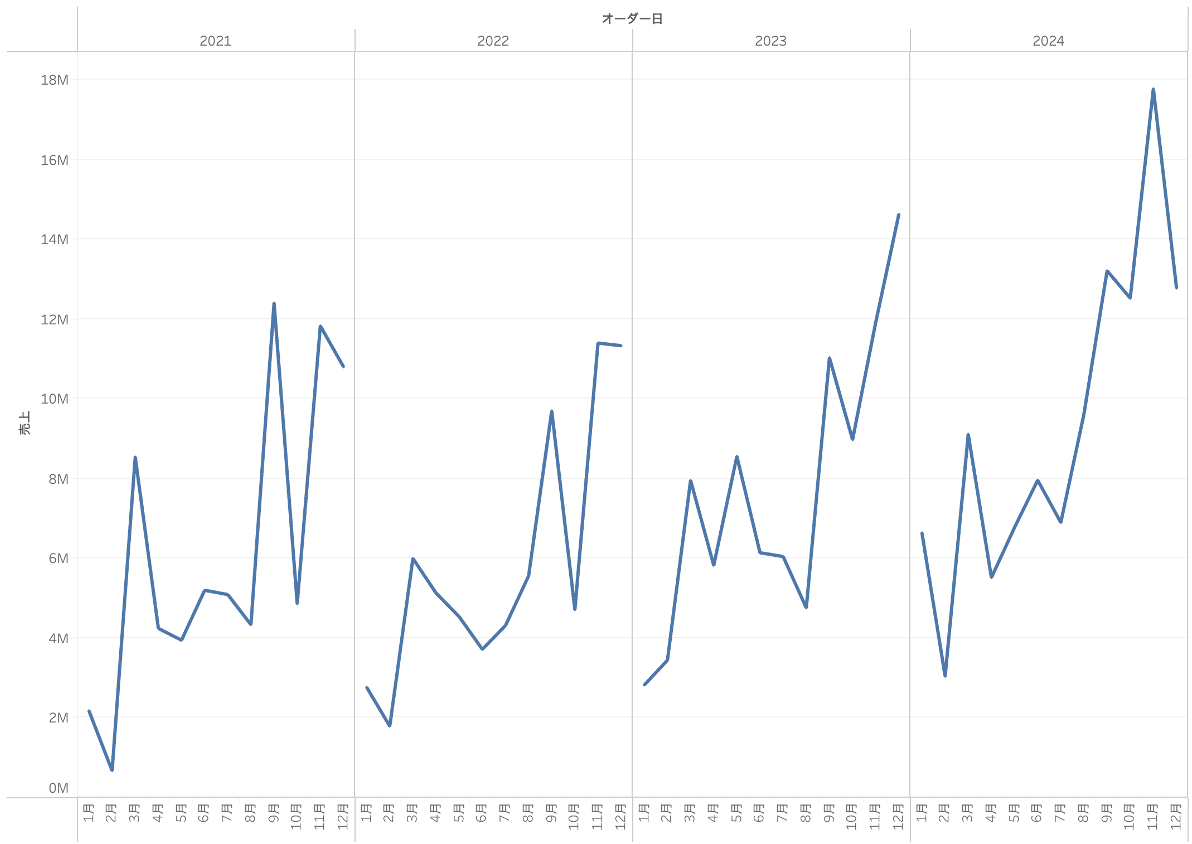
上図の通り、"年"の始まりは1月になっています。
会計年度の開始月を変更してみる
標準機能で日付値の会計年度の開始を変更することができます。

ご覧の通り、1月にチェックがついてますのでこれを4月に変更します。
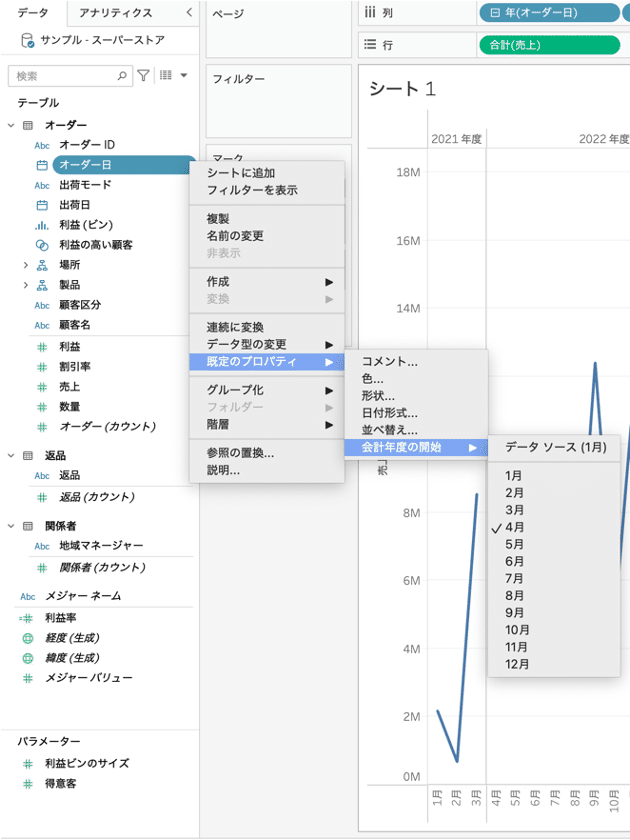
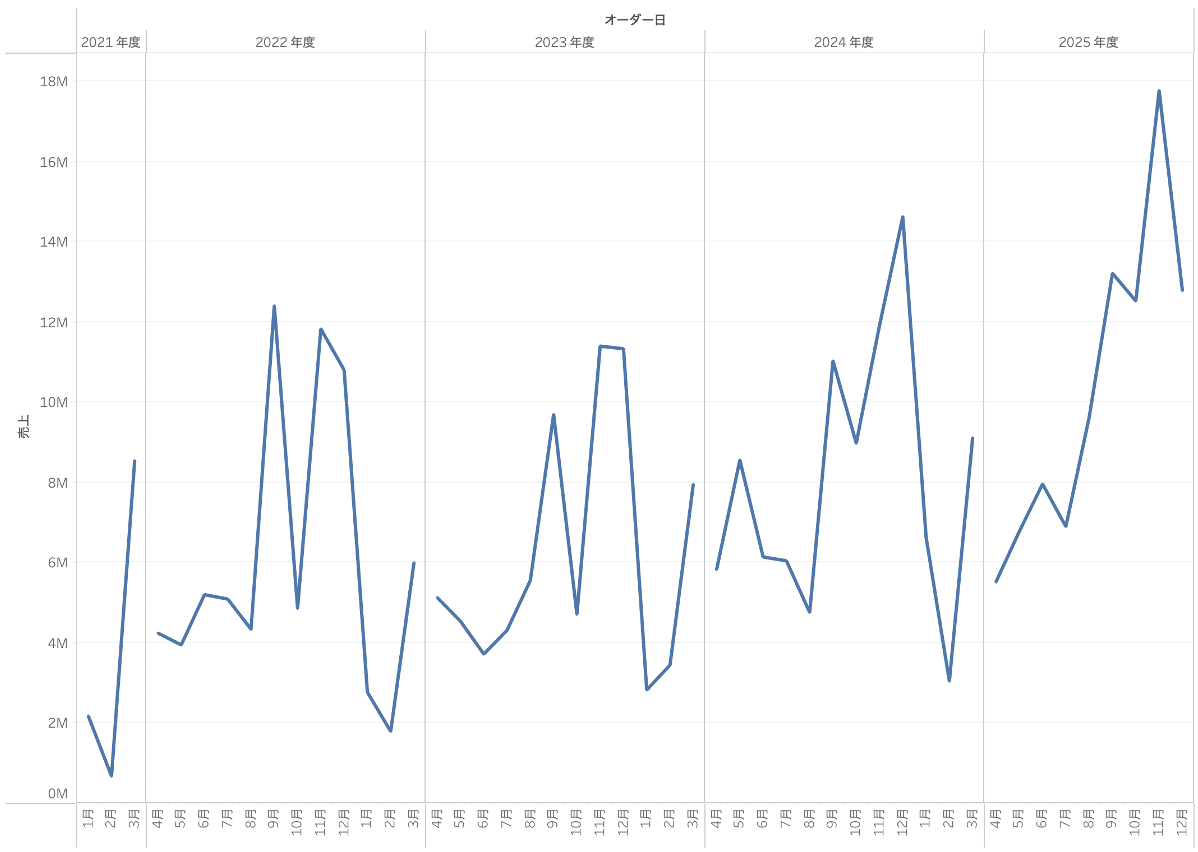
始まりが4月になりました!
・・・が、"年度"部分を見てみると2025年度が一番最新になってます。
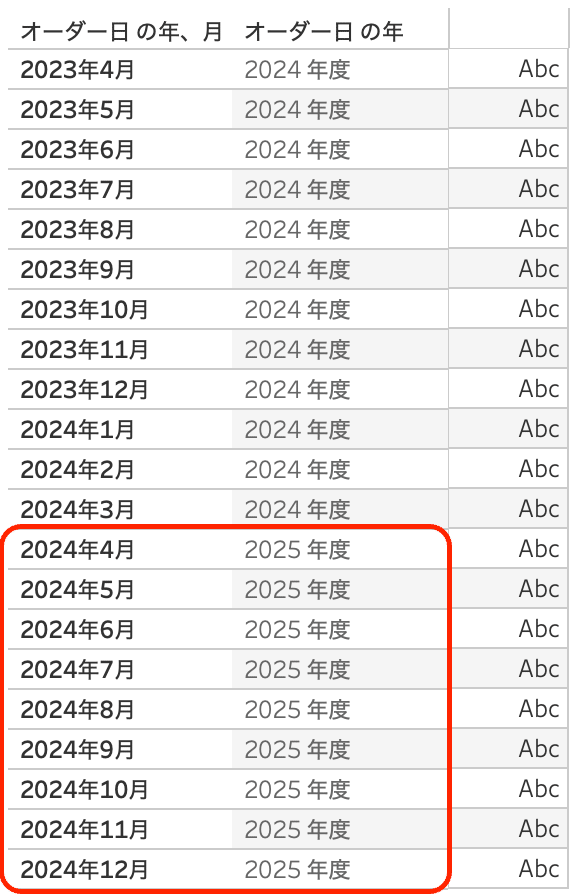
私が働いてきた企業では2024年4月というのは2024年度だったのでこのままではダメそうです。
解決策
計算式で1年前(12ヶ月前)にする。

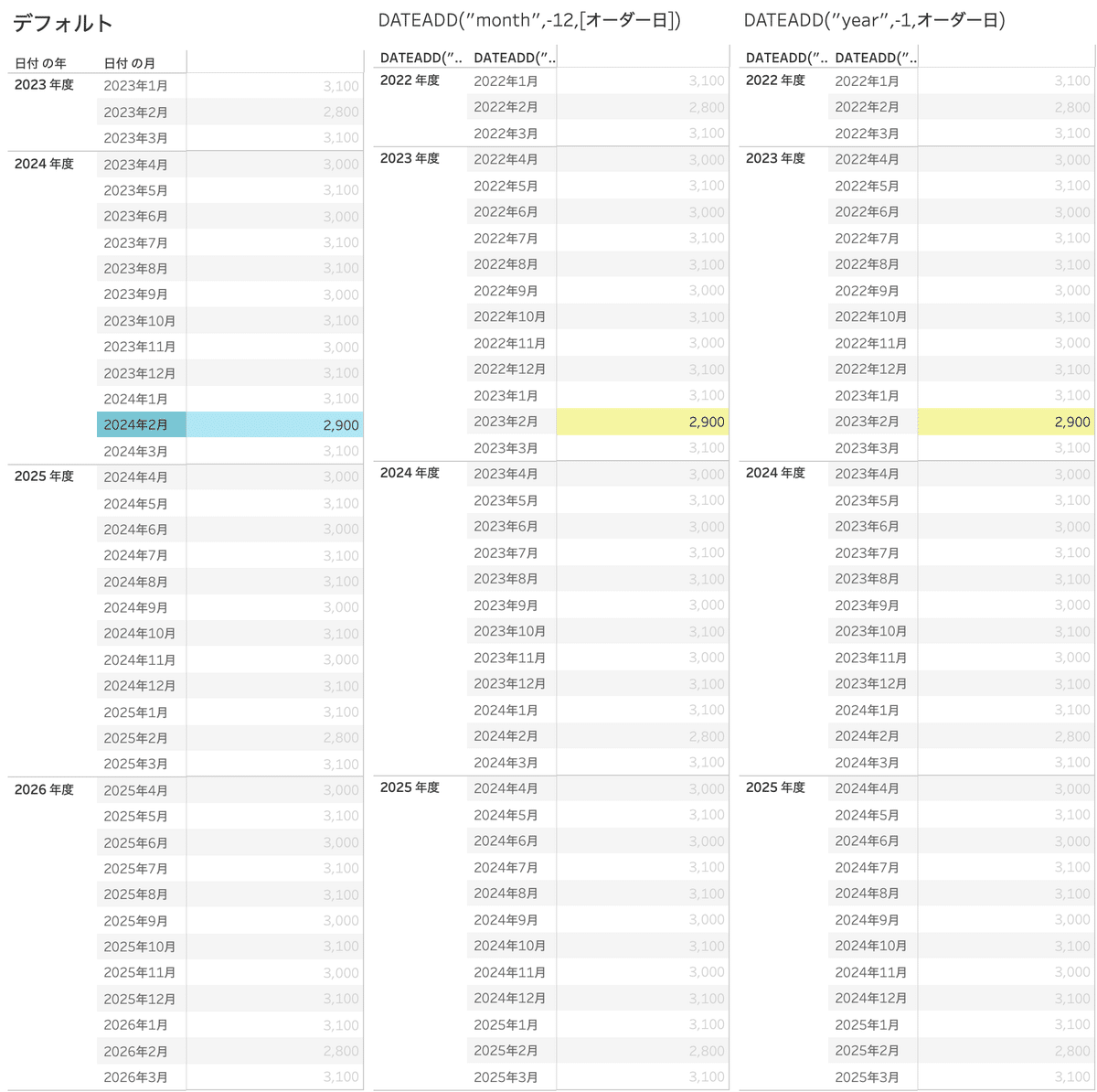
上図はサンプルスーパーストアではなく、適当にデータを作ってます。
値はそれぞれの日に対して100としているので、2024年2月(閏年)は29日×100で2,900になってます。(上図左端)
真ん中と右端について、2023年2月というのは本来2024年2月の値を返して欲しいところ、その通りになっているので問題なしです。
ただ、日別に見ると2023年2月28日に200が返ってくるので、あくまでこの計算式は会計年度のためだけにあると思った方がよさそうです。
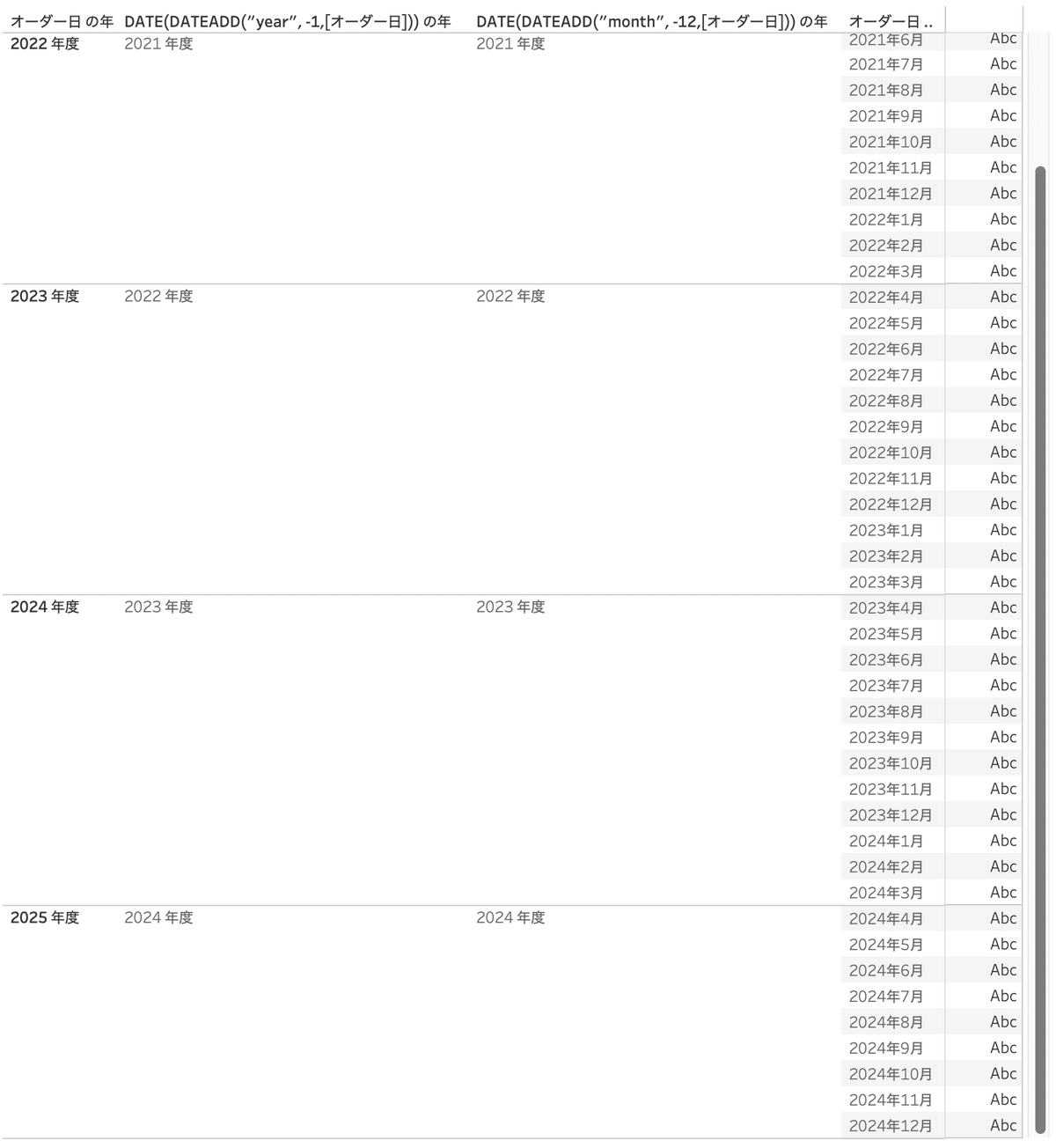
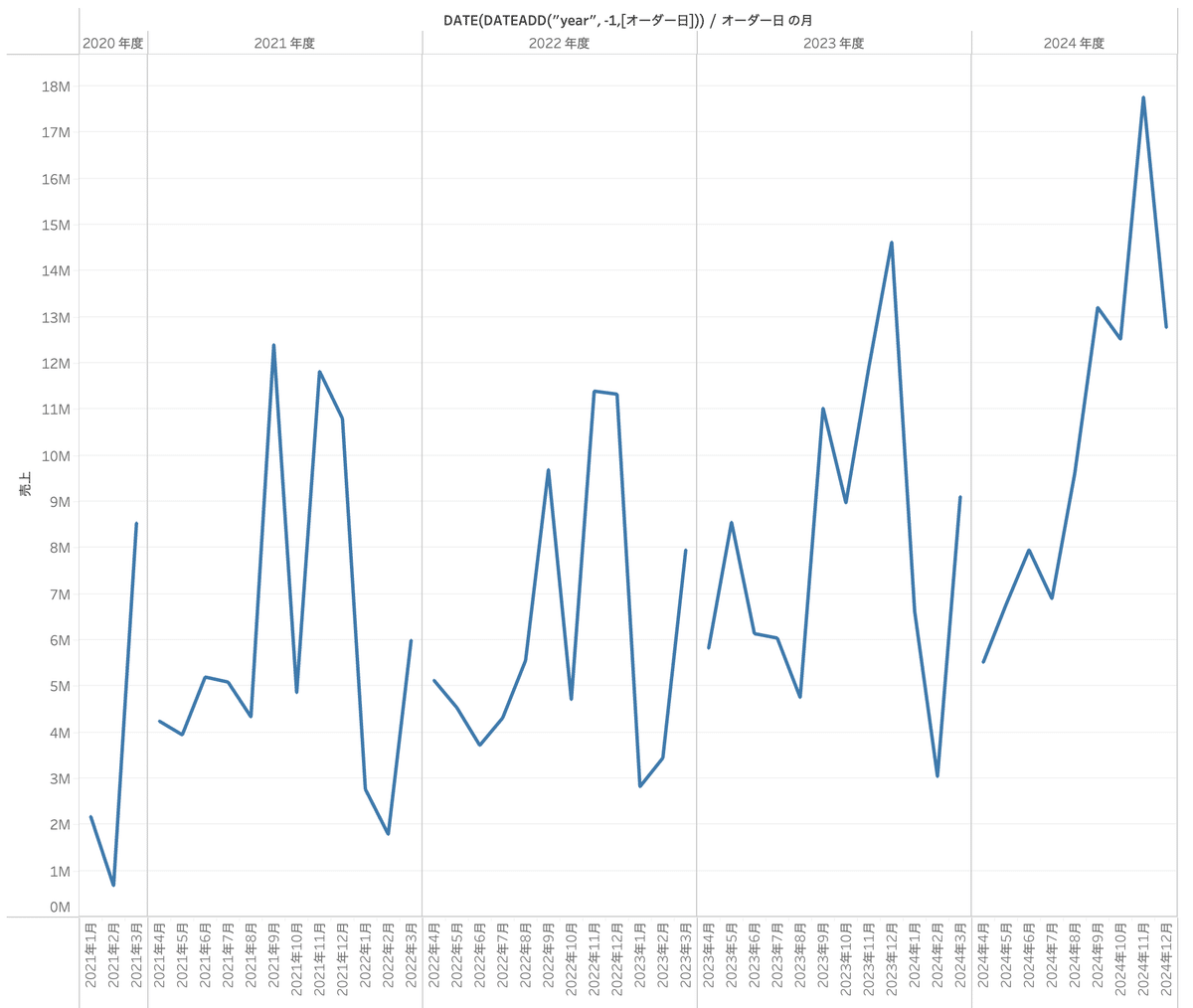
小ネタ
この後、何かのタイミングで特定年度の売上だけのメジャーを作りたい!となった時はもう一手間必要です。
まずは普通に計算式を作ってみます。


普通に考えたら当たり前ですが、ではどうやって"年度"の数値を参照すればよいのでしょうか?
他にも方法はあるかと思いますが、私がよく使うのは以下の手順です。


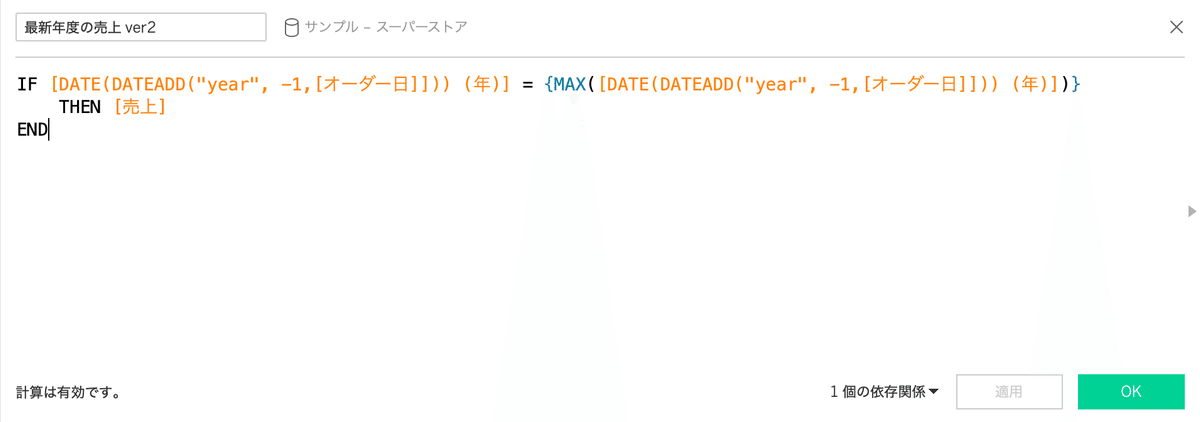
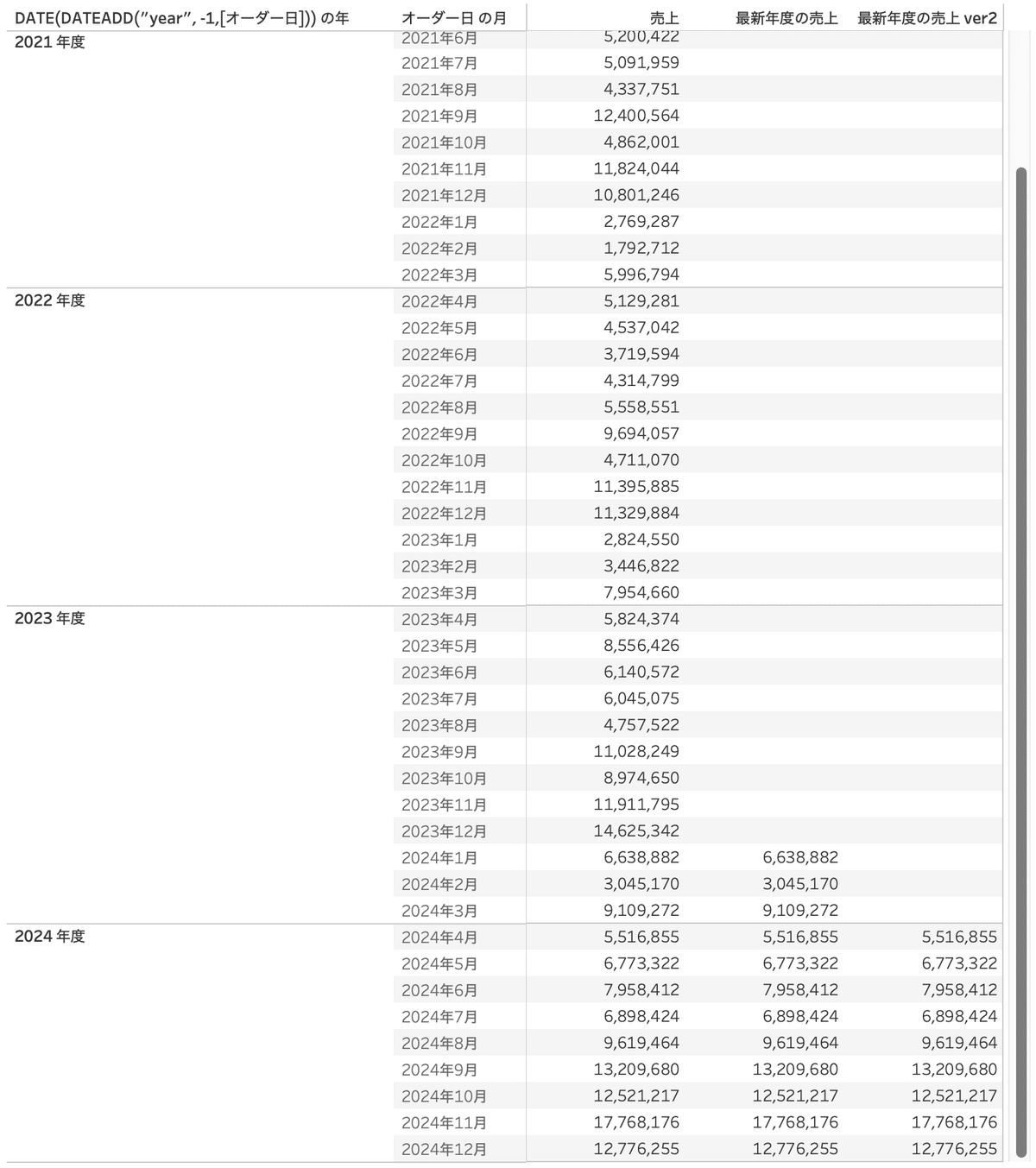
ということで会計年度に関するお話でした。
日付値は奥が深すぎてまだ全然理解できてない部分も多いですが、日本企業でTableauを使う際に一番最初につまづきそう(自分もつまづいた)ので改めて記事にしてみました。

